图片时间修改 修改照片的拍摄日期和时间
更新时间:2024-02-09 10:09:55作者:jiang
在现今社交媒体盛行的时代,拍摄和分享照片已成为人们生活中不可或缺的一部分,有时我们可能会遇到一些问题,比如拍摄的照片日期和时间不准确。这可能是因为相机设置错误、时区变化或者其他原因导致的。面对这种情况,我们需要掌握一些技巧来修改照片的拍摄日期和时间。只需几个简单的步骤,我们就能轻松解决这个问题,让我们的照片信息更加准确。接下来让我们一起探索如何修改照片的拍摄日期和时间吧。
步骤如下:
1.将拍摄好的照片,从手机导入到电脑系统。
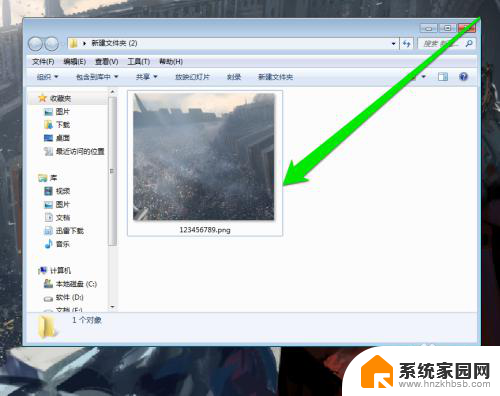
2.在电脑系统的照片文件夹,选中照片。
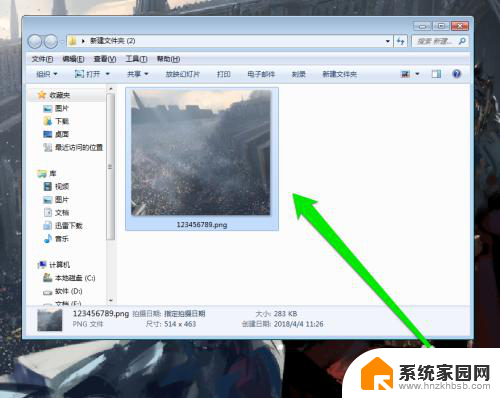
3.选中照片完成后,使用反手键打开属性按钮。
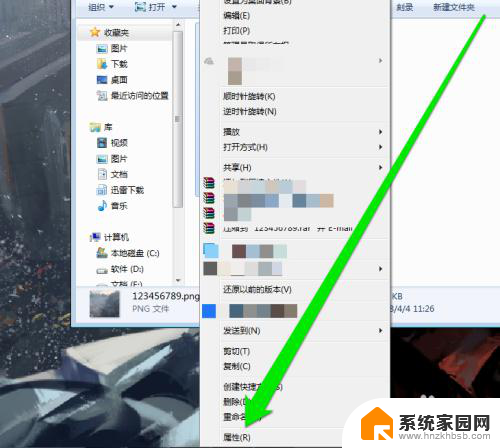
4.点击属性按钮,进入照片的属性界面。
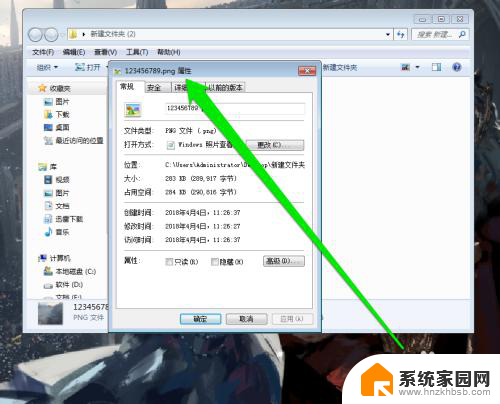
5.在照片的属性界面,点击详细信息按钮。
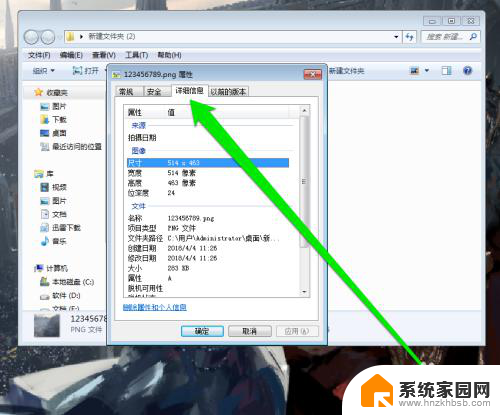
6.在照片的详细信息界面,点击拍摄时间按钮。
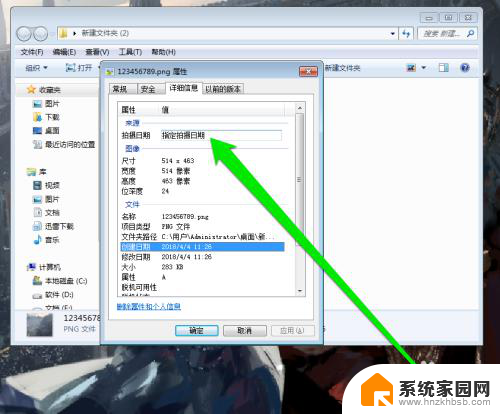
7.点击拍摄时间按钮,系统会自动写入当前的时间信息。
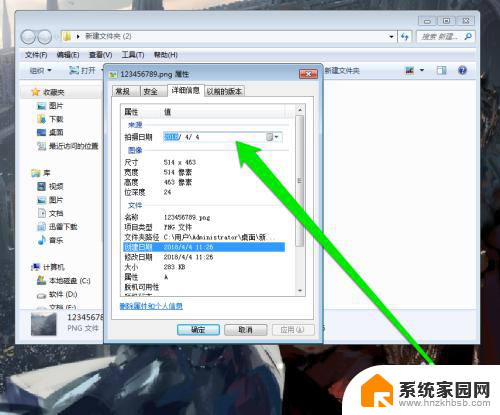
8.如果需要调整照片日期和时间,点击日历按钮。
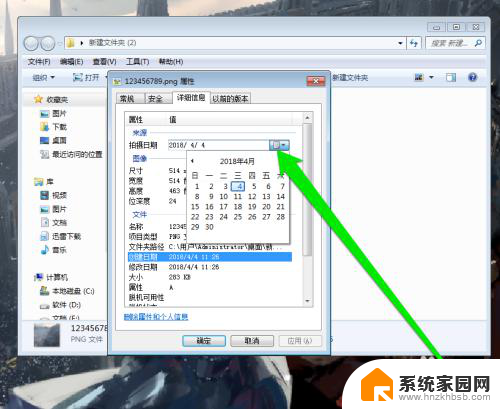
9.打开日历按钮,点击日历按钮的前进后退按钮进行调整日期前后。
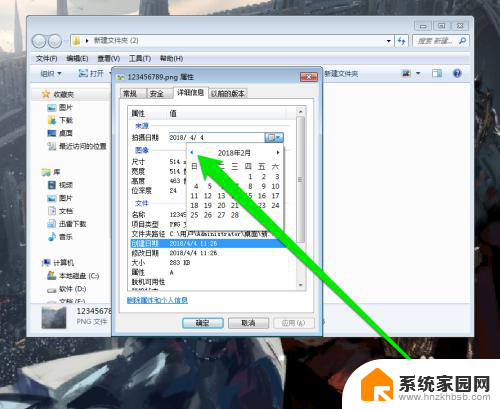
10.调整完成后,点击确定按钮。照片的拍摄日期和时间,就修改完成了。
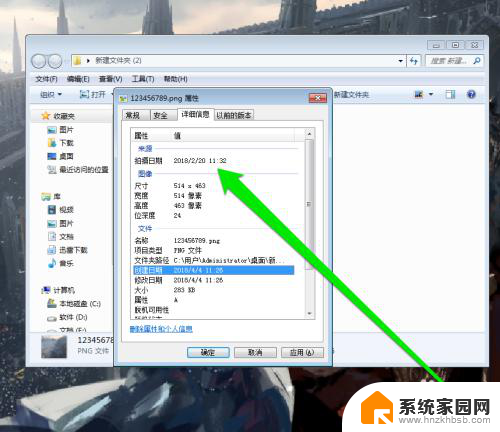
以上就是修改图片时间的全部内容,如果需要的用户可以按照小编的步骤进行操作,希望对大家有所帮助。
图片时间修改 修改照片的拍摄日期和时间相关教程
- 如何修改照片拍摄时间 照片拍摄时间修改方法
- 电脑上的时间怎么改 电脑上日期和时间设置的修改指南
- 怎么更改日历时间 怎样在电脑上修改日期和时间
- 电脑怎样设置时间日期 电脑时间和日期修改步骤
- 电脑怎么改日期 电脑上修改日期和时间的技巧指导
- 怎么改文件的修改时间 文件修改日期如何更改
- 怎么改文件修改时间 如何随意更改文件的修改日期
- 相机如何显示时间和地址 手机拍照片如何显示日期和时间
- 水印相机怎么修改时间日期 如何更改水印相机的日期和时间
- wps幻灯片切换时间怎么弄 wps幻灯片切换时间修改步骤
- 台式电脑连接hdmi 电脑连接显示器的HDMI线怎么插
- 电脑微信怎么在手机上退出登录 手机怎么退出电脑上的微信登录
- 打开检查作业 如何使用微信小程序检查作业
- 电脑突然要求激活windows 如何解决电脑激活Windows问题
- 电脑输入密码提示错误 电脑密码输入正确却提示密码错误
- 电脑哪个键关机 电脑关机的简便方法是什么
电脑教程推荐